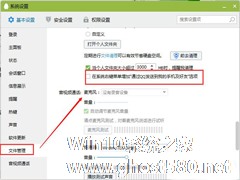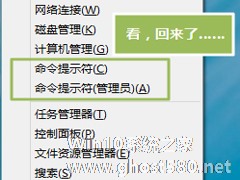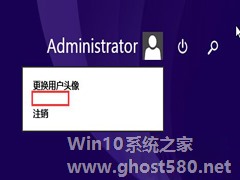-
Win8桌面右键菜单中的个性化选项不见了怎么解决?
- 时间:2024-11-22 11:59:40
大家好,今天Win10系统之家小编给大家分享「Win8桌面右键菜单中的个性化选项不见了怎么解决?」的知识,如果能碰巧解决你现在面临的问题,记得收藏本站或分享给你的好友们哟~,现在开始吧!
正常情况下Win8系统的右键菜单中会有个性化的选项,但是如果有恶意程序对注册表进行了修改。那么个性化选项就会从桌面右键菜单中消失。本文就来介绍一下Win8桌面右键菜单中没有个性化的恢复方法。

注意:如果后续正式上市的Win8系统,部分低配版本的系统可能不支持个性化菜单,这种情况是属于正常的,仅针对恶意软件导致丢失的条件下进行处理。
1、将下面的代码复制到txt文本中,然后重命名为:“个性化菜单修复.reg”至桌面,然后使用鼠标左键双击运行。
Windows Registry Editor Version 5.00
[HKEY_CLASSES_ROOT\DesktopBackground\Shell]
[HKEY_CLASSES_ROOT\DesktopBackground\Shell\DesktopIcons]
@=”@%SystemRoot%\\System32\\desk.cpl,-112″
“Position”=”Bottom”
“Icon”=hex(2):25,00,73,00,79,00,73,00,74,00,65,00,6d,00,72,00,6f,00,6f,00,74,\ 00,25,00,5c,00,73,00,79,00,73,00,74,00,65,00,6d,00,33,00,32,00,5c,00,74,00,\ 68,00,65,00,6d,00,65,00,63,00,70,00,6c,00,2e,00,64,00,6c,00,6c,00,2c,00,2d,\ 00,31,00,00,00
[HKEY_CLASSES_ROOT\DesktopBackground\Shell\DesktopIcons\command]
@=hex(2):22,00,25,00,53,00,79,00,73,00,74,00,65,00,6d,00,52,00,6f,00,6f,00,74,\ 00,25,00,5c,00,73,00,79,00,73,00,74,00,65,00,6d,00,33,00,32,00,5c,00,72,00,\ 75,00,6e,00,64,00,6c,00,6c,00,33,00,32,00,2e,00,65,00,78,00,65,00,22,00,20,\ 00,73,00,68,00,65,00,6c,00,6c,00,33,00,32,00,2e,00,64,00,6c,00,6c,00,2c,00,\ 43,00,6f,00,6e,00,74,00,72,00,6f,00,6c,00,5f,00,52,00,75,00,6e,00,44,00,4c,\ 00,4c,00,20,00,64,00,65,00,73,00,6b,00,2e,00,63,00,70,00,6c,00,2c,00,2c,00,\ 30,00,00,00
[HKEY_CLASSES_ROOT\DesktopBackground\Shell\Display Peoperties]
@=hex(2):40,00,25,00,53,00,79,00,73,00,74,00,65,00,6d,00,52,00,6f,00,6f,00,74,\ 00,25,00,5c,00,53,00,79,00,73,00,74,00,65,00,6d,00,33,00,32,00,5c,00,64,00,\ 69,00,73,00,70,00,6c,00,61,00,79,00,2e,00,64,00,6c,00,6c,00,2c,00,2d,00,39,\ 00,00,00
“Icon”=hex(2):25,00,53,00,79,00,73,00,74,00,65,00,6d,00,52,00,6f,00,6f,00,74,\
00,25,00,5c,00,53,00,79,00,73,00,74,00,65,00,6d,00,33,00,32,00,5c,00,64,00,\ 69,00,73,00,70,00,6c,00,61,00,79,00,2e,00,64,00,6c,00,6c,00,2c,00,2d,00,31,\ 00,00,00
“Position”=”Bottom”
“ControlPanelName”=”Microsoft.Display”
[HKEY_CLASSES_ROOT\DesktopBackground\Shell\Display Peoperties\command]
“DelegateExecute”=”{06622D85-6856-4460-8DE1-A81921B41C4B}”

2、在弹出的用户账户控制提示窗口,点击“是(Y)”按钮。

以上就是关于「Win8桌面右键菜单中的个性化选项不见了怎么解决?」的全部内容,本文讲解到这里啦,希望对大家有所帮助。如果你还想了解更多这方面的信息,记得收藏关注本站~
【Win10系统之家www.gHost580.nEt★独★家使用,未经同意不得转载!】
相关文章
-

正常情况下Win8系统的右键菜单中会有个性化的选项,但是如果有恶意程序对注册表进行了修改。那么个性化选项就会从桌面右键菜单中消失。本文就来介绍一下Win8桌面右键菜单中没有个性化的恢复方法。
注意:如果后续正式上市的Win8系统,部分低配版本的系统可能不支持个性化菜单,这种情况是属于正常的,仅针对恶意软件导致丢失的条件下进行处理。
1、将下面的代码复制到txt... -
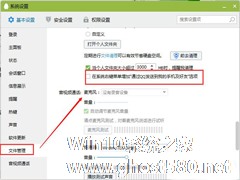
在Win8系统中很多用户发现右键点击文件都会出现一个“通过QQ发送”的选项QQ的功能,而这个功能大多数用户都不使用。一般来说,对于电脑有较高要求的用户基本都会认为这是流氓软件,除了给电脑添乱以外,基本没有任何用处,那么该如何设置删除这个选项呢?
推荐:Win8系统下载
方法一、通过QQ设置
1、打开QQ设置面板,然后选择“文件管理”;
... -
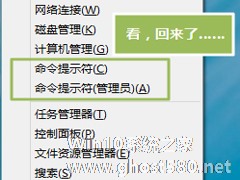
命令提示符是大家在电脑上最经常使用一种工作提示符,使用起来也是非常的方便,不过最近有些Win8系统用户反馈,在右键菜单找不到命令提示符了,那么,我们该怎么找回命令提示符呢?下面我们就一起往下看看Win8系统命令提示符不见了的解决方法。
方法步骤
1、右键点击任务栏,然后在菜单中选择“属性”;
2、在任务栏的属性设置界面中,选择“导航”这个选项卡,然... -
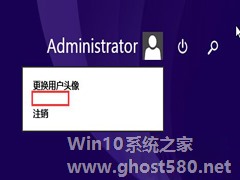
使用Win8.1系统的用户就知道在Metro界面中,点击用户头像可以看到有一个锁屏选项。若某天打开突然发现选项不见了(如下图所示)该怎么办呢?小编教你个有效的方法。
操作步骤:
1、按WIN+X,然后进入到控制面板;
2、然后点击“系统和安全”(注意查看方式为类别);